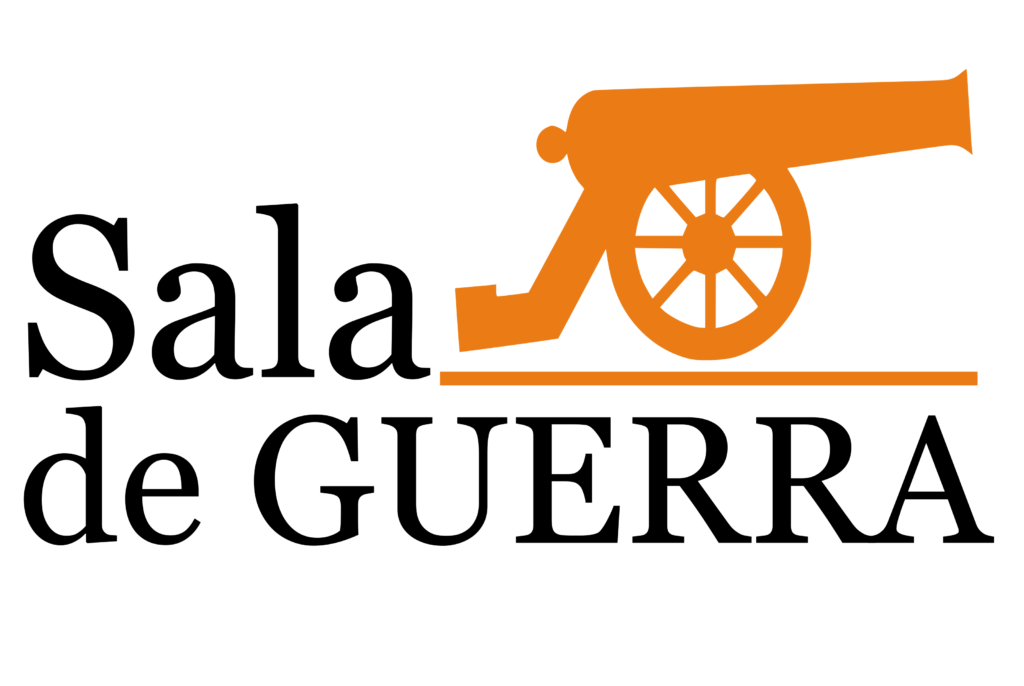Conceito #
Empenho , segundo o art. 58 da Lei no 4.320/1964, é o ato emanado de autoridade competente que cria
para o Estado obrigação de pagamento pendente ou não de implemento de condição. Consiste na reserva de dotação orçamentária para um fim específico.
O empenho será formalizado mediante a emissão de um documento denominado “Nota de Empenho”, do qual deve constar:
➔ O nome do credor;
➔ A especificação do credor;
➔ A importância da despesa, bem como;
➔ Demais dados necessários ao controle da execução orçamentária.
Embora o art. 61 da Lei no 4.320/1964 estabeleça a obrigatoriedade do nome do credor no documento Nota de Empenho, em alguns casos, como na Folha de Pagamento, torna-se impraticável a emissão de um empenho para cada credor, tendo em vista o número excessivo de credores (servidores).
Quando o valor empenhado for insuficiente para atender à despesa a ser realizada, o empenho poderá ser reforçado. Caso o valor do empenho exceda o montante da despesa realizada, o empenho deverá ser
anulado parcialmente. Será anulado totalmente quando o objeto do contrato não tiver sido cumprido, ou
ainda, no caso de ter sido emitido incorretamente.
Os empenhos podem ser classificados em:
a. Ordinário: é o tipo de empenho utilizado para as despesas de valor fixo e previamente
determinado, cujo pagamento deva ocorrer de uma só vez;
b. Estimativo: é o tipo de empenho utilizado para as despesas cujo montante não se pode
determinar previamente, tais como serviços de fornecimento de água e energia elétrica, aquisição de
combustíveis e lubrificantes e outros; e
c. Global: é o tipo de empenho utilizado para despesas contratuais ou outras de valor determinado,
sujeitas a parcelamento, como, por exemplo, os compromissos decorrentes de aluguéis.
Observação:
É recomendável constar no instrumento contratual o número da nota de empenho, visto que representa a
garantia ao credor de que existe crédito orçamentário disponível e suficiente para atender a despesa objeto do contrato.
Nos casos em que o instrumento de contrato é facultativo, a Lei no 8.666/1993 admite a possibilidade de
substituí-lo pela nota de empenho de despesa, hipótese em que o empenho representa o próprio contrato.
Fluxo de Processos #
Para acessar este documento, selecione no menu:
● Execução > Execução Orçamentária > Nota de Empenho, e clique em Inserir:
É possível COPIAR os dados de um empenho anteriormente cadastrado clicando do botão COPIAR.
Na tela de inclusão deste documento:
● Guia de Identificação:
- Preencha a Data de Emissão;
- Preencha a Unidade Gestora;
- Selecione Alteração, caso a finalidade seja a anulação ou o reforço de uma Nota de Empenho contabilizada anteriormente;
- Selecione o Tipo de Credor;
- PF: Número do CPF (Cadastro de Pessoas Físicas) junto Receita Federal com 11 dígitos;
- PJ: Número do CNPJ (Cadastro Nacional da Pessoa Jurídica) junto Receita Federal com 14
dígitos; - CG: O Credor Genérico é a inscrição genérica que é utilizada como credor de um documento contábil, nesse caso a Nota de Empenho, composto por letras e dígitos; ou
- UG: Número da Unidade Gestora no SIAFE com 6 dígitos.
- Informe o Credor.
Neste caso, os preenchimentos utilizados a título de exemplo são os da imagem a seguir:

● Aba Classificação
- Selecione o Tipo de reconhecimento de passivo;
- Passivo a ser reconhecido – O empenho se dá para um passivo que ainda será reconhecido, por ocasião da emissão da Nota de Liquidação.
- Passivo reconhecido previamente – O empenho se dá com o objetivo de honrar compromisso já assumido, ou para o qual o fato gerador da obrigação já tenha se dado e
- Selecione a Nota de Reserva (se houver)
Nota de Reserva – Documento destinado ao registro da reserva de dotação orçamentária compromissada para futuro empenhamento; a emissão da NR poderá ocorrer durante a abertura do processo de compras, obras e serviços em geral; Quando do cancelamento da NR, as cotas orçamentárias reservadas retornarão à conta de Cotas Disponíveis a Empenhar.
- Selecione a Natureza – a natureza orçamentária a ser utilizada segue a classificação da Portaria
STN/SOF no 163/2001. No SIAFE a tabela de naturezas orçamentárias pode ser consultada através da transação Natureza de Despesa. - Selecione a Unidade Orçamentária;
- Selecione o Programa de Trabalho;
- Selecione o Id Uso;
- Selecione a Fonte;
- Selecione o Tipo de Detalhamento de Fonte; informe conforme a tabela:
- 0 – sem detalhamento
- 1 – com detalhamento
- Selecione o Detalhamento de Fonte;
- Selecione a Região de Planejamento;
- Selecione o Classificação da Ação;
- Selecione o Indicador de Resultado Primário;
- Selecione o Projeto;
- Selecione o Parcela;
- Selecione o Convênio de Receita – deverá identificar, caso exista, o tipo/número do convênio
cadastrado que suporta o empenho realizado. - Selecione o Convênio de Despesa – deverá identificar, caso exista, o tipo/número do convênio
cadastrado que suporta o empenho realizado. - Selecione o Contrato Receita – deverá identificar, caso exista, o número do contrato cadastrado
que suporta o empenho realizado. - Selecione o Contrato Despesa – deverá identificar, caso exista, o número do contrato cadastrado
que suporta o empenho realizado.
Neste caso, os preenchimentos utilizados a título de exemplo são os da imagem a seguir:

● Aba Detalhamento
- Selecione a Modalidade do Empenho;
- Selecione a Modalidade da Licitação;
- Selecione ou preencher o Embasamento Legal;
- Preencha o Local de Entrega;
- Preencha a Data de Entrega;
- Selecione a Origem do Material;
- Preencha a UF de origem;
- Preencha o Município de origem;
Neste caso, os preenchimentos utilizados a título de exemplo são os da imagem a seguir:

● Aba Itens
- Clique no botão Inserir;
- Selecione o Tipo Patrimonial;
- Selecione o Sub-Item da Despesa;
- Selecione o Item Parcela;
- Preencha o Valor.
Neste caso, os preenchimentos utilizados a título de exemplo são os da imagem a seguir:

E então clique em Confirmar.
NOTA: Os classificadores a serem informados na elaboração da aba Item podem variar de acordo
com o Tipo, Item e Operação Patrimonial. As descrições específicas de cada procedimento se encontram nos manuais de Tipos Patrimoniais.
● Aba Produtos
- Clique no botão Inserir
- Preencha o campo Produto;
- Preencha o campo Descrição;
- Preencha o campo Unidade de Fornecimento;
- Preencha o campo Quantidade;
- Preencha o campo Preço Unitário;
Neste caso, os preenchimentos utilizados a título de exemplo são os da imagem a seguir:

E então clique em Confirmar.
● Aba Cronograma
- Preencha, com o valor total, o campo do mês da emissão do documento.
● Aba Processo
- Preencha o campo Processo.
● Aba Observação
- Preencha o campo Observação.
Para efetivar o registro do documento, clique no botão Contabilizar. Assim será gerado o número da Nota de Empenho.